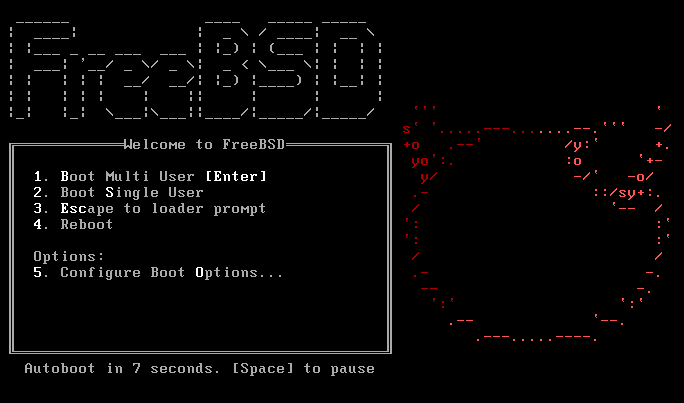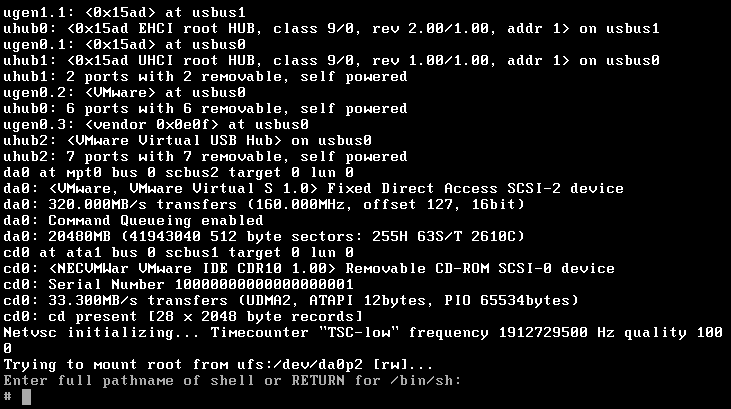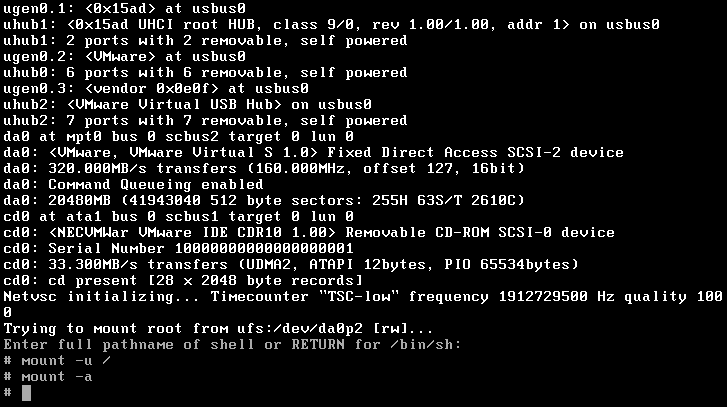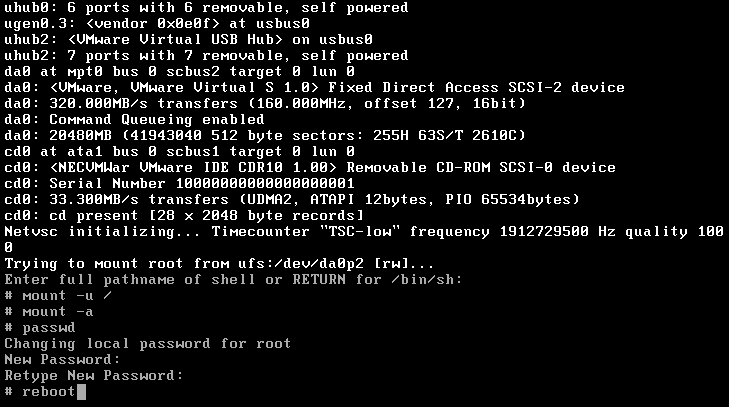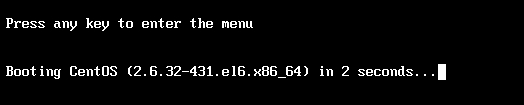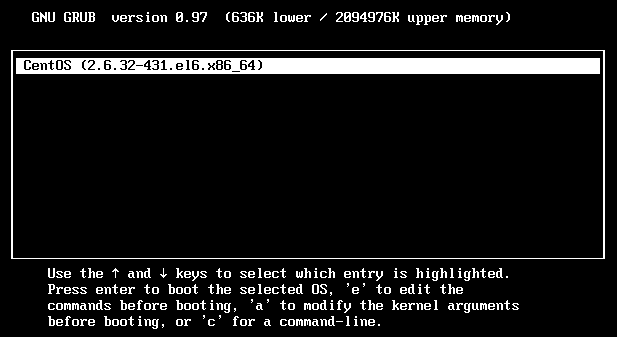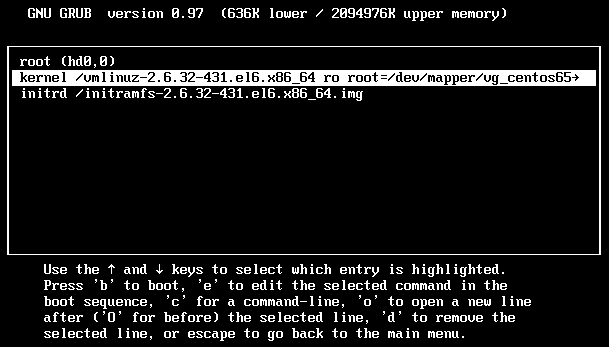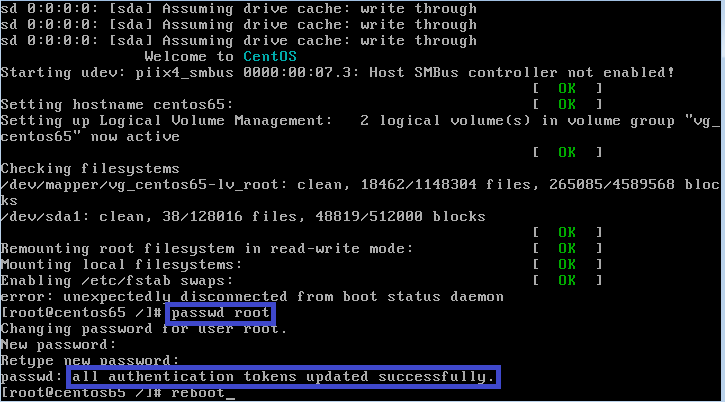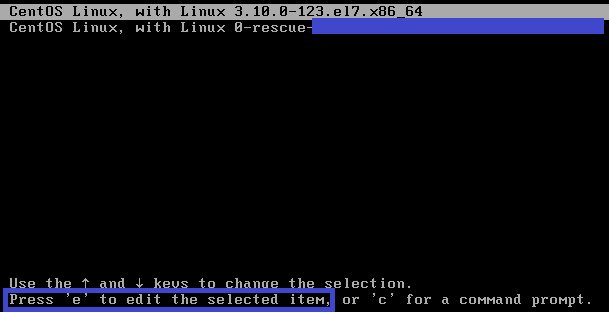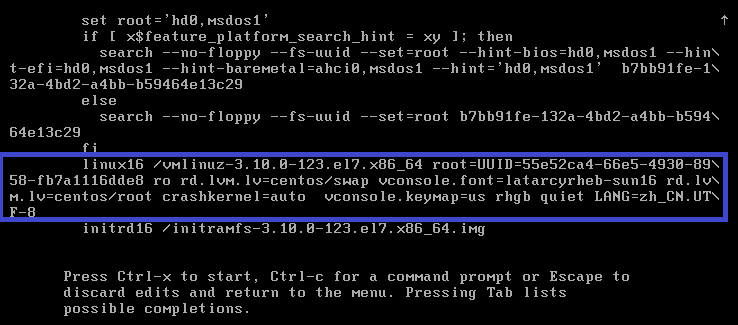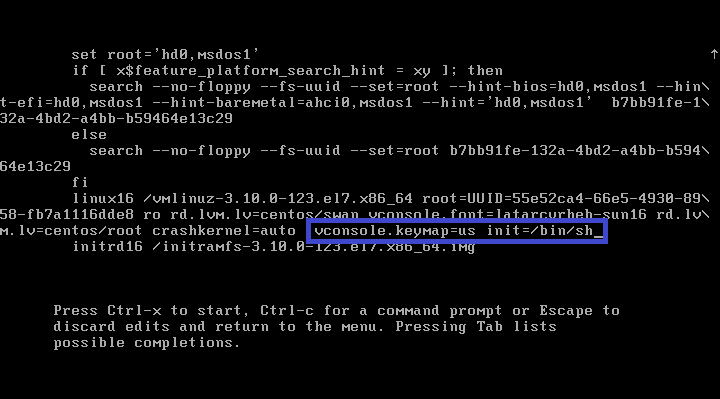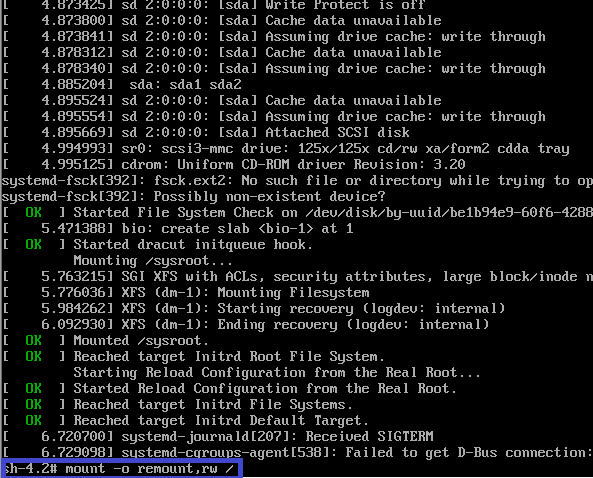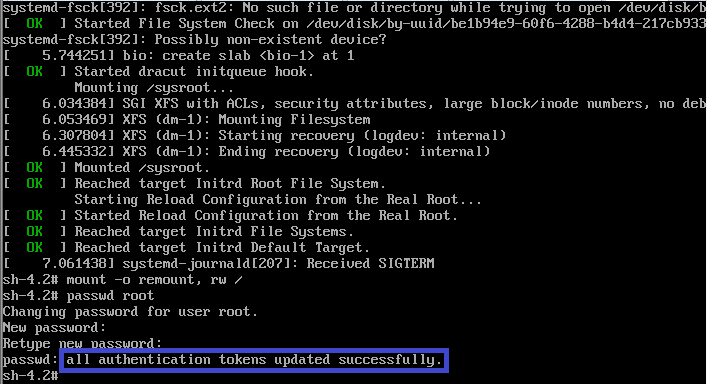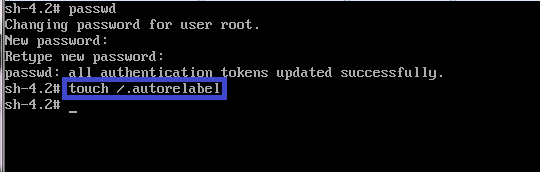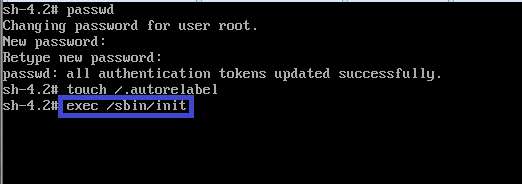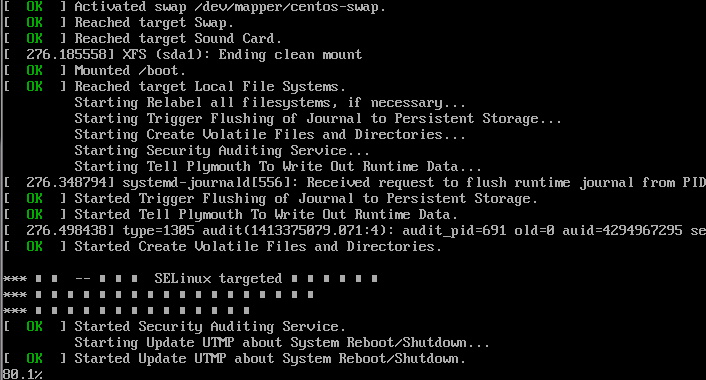如何恢復或重置FreeBSD & Linux的root密碼
阿新 • • 發佈:2019-02-08
如果忘記FreeBSD或者Linux系統(本例中以CentOS 6.5和CentOS 7為例)root帳號密碼,只需以下幾步即可重置密碼。如需恢復Windows 7(win7)系統管理員密碼,請點選Windows 7(win7)忘記密碼怎麼辦
FreeBSD[編輯]
1.重新啟動FreeBSD,在出現如下畫面時在鍵盤上按“2”或者“S”進入單使用者模式。
2.在出現“Enter full pathname of shell or RETURN for /bin/sh:”直接按回車鍵。
3.輸入命令“mount -u /”然後按回車鍵確定取消掛載根目錄,繼續輸入“mount -a”並按回車鍵確定,從而是根目錄可讀寫。
4.輸入“passwd”並按回車鍵,輸入新密碼(兩次),最後輸入“reboot”並按回車鍵,重新正常啟動即可。
Linux CentOS 6.5[編輯]
5.重新啟動Linux CentOS 6.5系統,當出現如下畫面時按任意鍵。
6.出現如下畫面,直接按“e”鍵繼續。
7.在下圖中按動向下方向鍵移動到第二項(即以kernel開頭),並按“e”鍵繼續。
8.將游標移動到最後輸入“single”並按回車鍵繼續(如下圖所示)。
9.出現如下畫面,並會自動高亮顯示第二項(即以kernel開頭),按“b”進行引導。
10.出現命令提示符後,輸入“passwd root”修改根密碼,確認修改成功後輸入“reboot”重啟系統即可。
Linux CentOS 7[編輯]
11.重啟Linux CentOS 7系統,在下圖中用方向鍵選擇對應的系統,並按“e”鍵。
12.出現以下畫面,按向下方向鍵移動藍色框部分,請注意藍色框內最後部分。
13.按“ctrl+e”移動到最後,刪除“rhgb quiet LANG=zh_CN.UTF-8”,輸入“init=/bin/sh”,按“ctrl+x”引導系統。
14.輸入“mount -o remount, rw /”並按回車鍵確定使檔案系統為可寫。
15.輸入“passwd”修改密碼(需輸入兩次密碼),成功後出現如下提示:all authentication tokens updated successfully.
16.輸入“touch /.autorelabel”確保重啟後系統正確恢復。
17.輸入“exec /sbin/init”重新初始化。
18.系統開始初始化,初始化完畢後會自動重啟,用新密碼登入即可。